CRM
Nowości
Wzorzec faktur cyklicznych
Na wzorcu faktury cyklicznej umożliwiono:
- wielokrotne dodawanie tego samego kontrahenta -dzięki temu możliwe jest ustawienie różnych warunków handlowych w skali roku, takich jak okres obowiązywania umowy, indywidualna cena i ilość dla tego samego kontrahenta;
- wskazanie odbiorcy- co pozwala na cykliczne fakturowanie całych sieci handlowych, dla których nabywcą jest ten sam kontrahent a odbiorcą konkretny sklep;
- dodawanie atrybutu dokumentu;
- wskazanie jednostek pomocniczych i magazynu dla pozycji faktury.
Wzorzec faktury cyklicznej – zakładka Podmioty
Na wzorcu faktur cyklicznych na zakładce Podmioty dodano boczne zakładki rozdzielające Grupy kontrahentów i Podmioty. Przy ponownym wejściu na formularz domyślnie wyświetlana jest zakładka, którą operator wybrał jako ostatnią.
W dolnej części okna dodano parametr Blokuj wielokrotne dodawanie tego samego kontrahenta lub grupy, który jest domyślnie zaznaczony. Przy dodawaniu tego samego podmiotu na formularz, wyświetli się pytanie:
„[KOD_PODMIOTU] – [Nazwa podmiotu] znajduje się już na formularzu. Aby dodać ten podmiot ponownie, należy wyłączyć parametr „Blokuj wielokrotne dodawanie tego samego kontrahenta lub grupy” na formularzu wzorca. Czy wyłączyć parametr?”
Tak – parametr zostanie wyłączony a powtarzający się kontrahenci dodani na wzorzec
Nie – parametr pozostaje włączony a zduplikowany kontrahent pominięty
Po odznaczeniu tego parametru można ponownie dodać tą samą grupę kontrahentów lub tego samego kontrahenta, oraz wskazać dla niego odbiorców.
Dodawanie Nabywcy na wzorzec faktury cyklicznej i przypisanie do niego Odbiorcy, działa w taki sam sposób jak na formularzu faktury sprzedaży:
- Jeżeli zostanie wybrany kontrahent, który na karcie ma przypisanego domyślnego odbiorcę, wtedy na wzorzec automatycznie przenoszone są dane tego odbiorcy;
- Jeżeli kontrahent na karcie ma przypisanych odbiorców, ale żaden nie jest ustawiony jako domyślny, wtedy na wzorcu kontrahent ustawiony jest zarówno jako nabywca i odbiorca.
- Jeżeli nabywcą jest bank, pracownik, wspólnik lub urząd, wtedy podmiot wyświetlany jest jako nabywca i odbiorca.
Dane odbiorcy przypisanego do kontrahenta wyświetlane są w kolumnach Nazwa odbiorcy i Kod odbiorcy.
Na zakładce Podmioty w menu dostępnym obok przycisku plusa ![]() dodano możliwość wybierania Odbiorców. Kontrahenci zaznaczeni na liście zostaną dodani na wzorzec jako odbiorcy. Jako nabywca ustawi się:
dodano możliwość wybierania Odbiorców. Kontrahenci zaznaczeni na liście zostaną dodani na wzorzec jako odbiorcy. Jako nabywca ustawi się:
- nabywca, do którego zaznaczony kontrahent jest przypisany jako odbiorca
- jeśli kontrahent jest przypisany do więcej niż jednego nabywcy, na wzorcu ustawi się pierwszy nabywca w kolejności alfabetycznej
- jeżeli kontrahent nie jest przypisany nigdzie jako odbiorca, to jego dane będą ustawione również jako dane nabywcy.
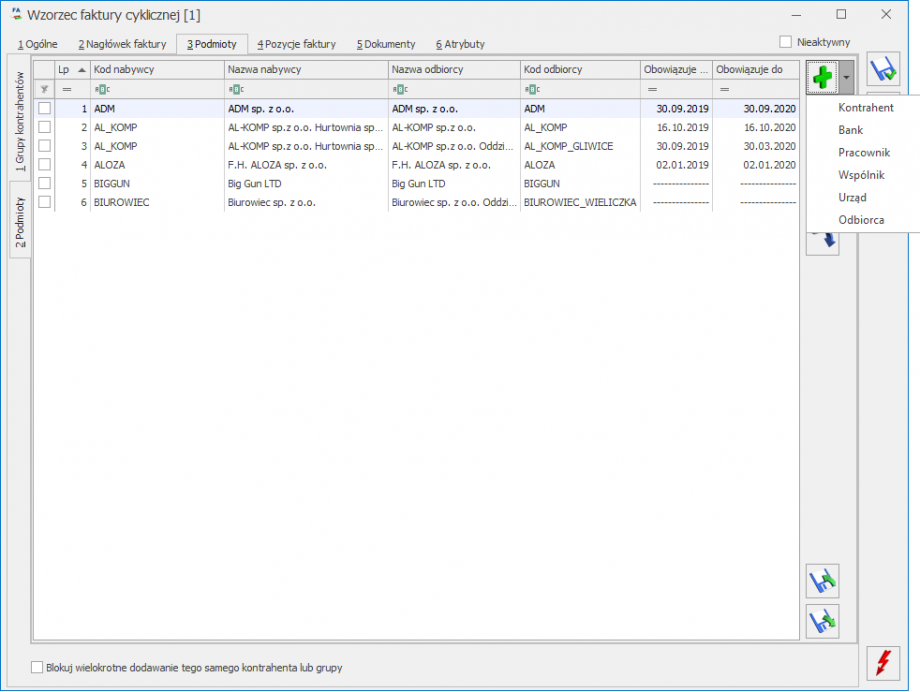
Jeżeli na formularzu dodano kilkukrotnie tą samą grupę kontrahentów lub podmiot, to włączenie parametru Blokuj wielokrotne dodawanie tego samego kontrahenta lub grupy, nie będzie możliwe. Należy najpierw usunąć z wzorca powtarzające się podmioty. W celu sprawdzenia zduplikowanych nabywców, użytkownik może wykonać sortowanie po kolumnie z kodem nabywcy, klikając w nagłówek kolumny.
Po dodaniu kontrahenta na wzorzec, aby zmienić dla niego odbiorcę należy wybrać ![]() , a następnie w sekcji Odbiorca wskazać Kontrahenta, Bank, Pracownika, Wspólnika, Urząd lub Odbiorcę
, a następnie w sekcji Odbiorca wskazać Kontrahenta, Bank, Pracownika, Wspólnika, Urząd lub Odbiorcę
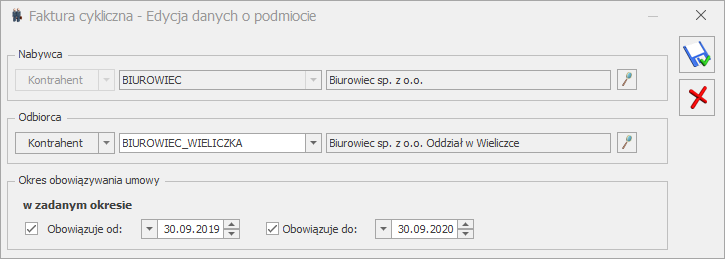
Wzorzec faktury cyklicznej – zakładka Pozycje faktury
Dla pozycji dodawanych do faktur cyklicznych umożliwiono wskazanie jednostki dodatkowej przypisanej do karty towaru/usługi. Taka możliwość jest dostępna również na zakładce ilości indywidualne w kolumnie Jm, dzięki czemu dla każdego kontrahenta można wskazać dowolną jednostkę przypisaną do karty towaru/usługi.
Dodano pole z możliwością wskazania magazynu dla pozycji dokumentu, w którym domyślnie podpowiada się magazyn ustawiony na zakładce Nagłówek faktury.
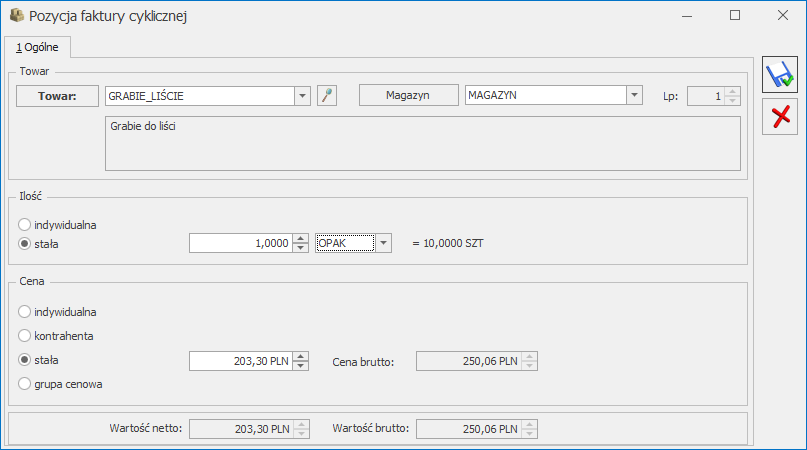
Zakładki Ilości indywidualne i Ceny indywidualne zostały podzielone na dwie boczne zakładki Grupy kontrahentów i Podmioty. Domyślnie jest ustawiona Grupa kontrahentów, natomiast przy następnym otwarciu, formularz zapamiętuje zakładkę, którą operator wybrał ostatnio. Dodano kolumny Nazwa odbiorcy i Kod odbiorcy, oraz Obowiązuje od/do, te kolumny są domyślnie ukryte. Na zakładce Ilości indywidualne w kolumnie Jm istnieje możliwość wskazania jednostki pomocniczej przypisanej na karcie towaru/usługi. Natomiast na zakładce Ceny indywidualne kolumna Jm jest nieedytowalna i prezentuje jednostki jakie zostały przypisane kontrahentowi w Ilościach indywidualnych. Stała cena zawsze odnosi się do jednostki przypisanej kontrahentowi w ilościach indywidualnych lub do stałej ilości. W przypadku ustawienia jednostki pomocniczej program nie przelicza ceny wg ustawień na karcie cennika.
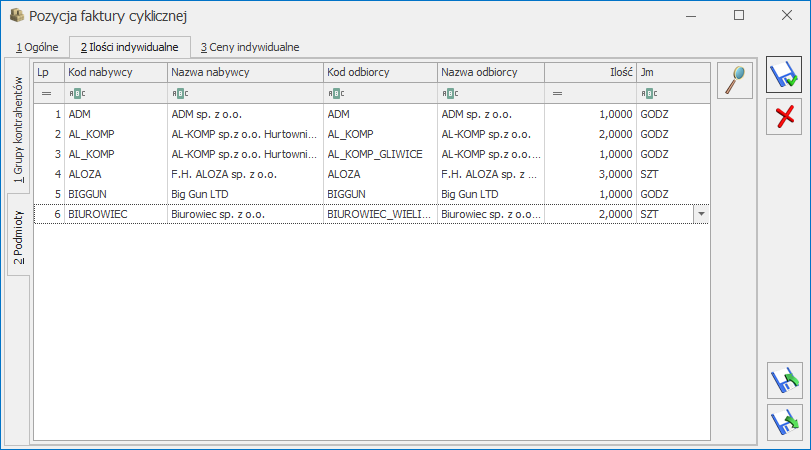
Wzorzec faktury cyklicznej – zakładka Atrybuty
Na wzorcu faktury cyklicznej dodano zakładkę Atrybuty. Na zakładce Atrybuty dostępny jest parametr Dodaj na fakturę atrybuty z karty kontrahenta (domyślnie zaznaczony). Atrybuty z tej zakładki przenoszone są na wszystkie faktury z wzorca. Domyślnie dodawane są również atrybuty z karty kontrahenta, które mają zaznaczony parametr przenoś na transakcje. Za pomocą parametru Dodaj na fakturę atrybuty z karty kontrahenta można wyłączyć dodawanie domyślnych atrybutów kontrahenta.
Na liście widoczne są kolumny:
Kod – kod atrybutu
Wartość – wartość atrybutu w formacie tekst, liczba, lista lub data. Pole edytowalne.
Na liście dostępne są przyciski:
![]() Dodaj – dodanie atrybutów poprzez edycję bezpośrednio na liście. Naciśnięcie przycisku powoduje utworzenie nowego wiersza dla atrybutu, gdzie możemy wprowadzić kod atrybutu lub za pomocą przycisku , otworzyć listę atrybutów. Jeśli podamy nieistniejący kod atrybutu lub naciśniemy , otworzy się lista atrybutów zdefiniowana w menu Ogólne/Atrybuty na zakładce Dokumentu (z pominięciem atrybutów o formacie binaria).
Dodaj – dodanie atrybutów poprzez edycję bezpośrednio na liście. Naciśnięcie przycisku powoduje utworzenie nowego wiersza dla atrybutu, gdzie możemy wprowadzić kod atrybutu lub za pomocą przycisku , otworzyć listę atrybutów. Jeśli podamy nieistniejący kod atrybutu lub naciśniemy , otworzy się lista atrybutów zdefiniowana w menu Ogólne/Atrybuty na zakładce Dokumentu (z pominięciem atrybutów o formacie binaria).
![]() Otwórz – umożliwia edycję na liście dla wartości z kolumny Kod lub Wartość atrybutu
Otwórz – umożliwia edycję na liście dla wartości z kolumny Kod lub Wartość atrybutu
![]() Usuń – usuwa atrybut z listy
Usuń – usuwa atrybut z listy
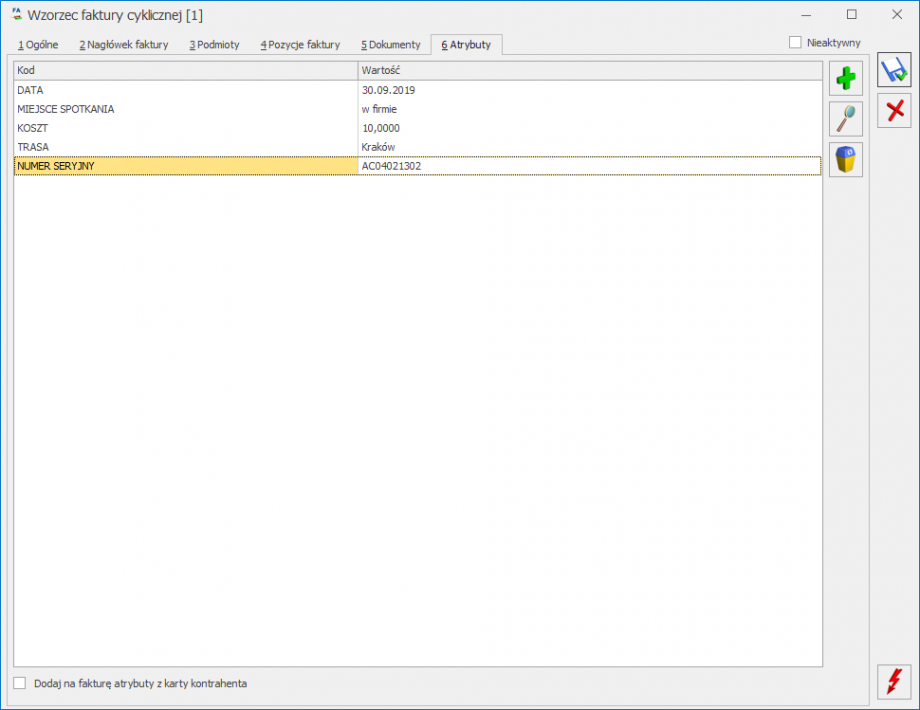
Eksport/ import danych do arkusza MS Excel
Eksport
Umożliwiono eksport danych do arkusza MS Excel z zakładki Podmioty oraz z listy wzorców faktur cyklicznych (pod prawym przyciskiem myszy). Eksportowane są dane indywidualne dla wszystkich towarów i podmiotów wskazanych na wzorcu.
Eksport możliwy jest również z pozycji faktury z zakładki Ogólne, po wcześniejszym zaznaczeniu ceny lub ilości indywidualnej. W tym przypadku eksportowane są dane indywidualne dotyczące tylko jednej pozycji wybranej na oknie.
Do eksportu zostały dodane kolumny:
Kod odbiorcy, Typ odbiorcy – kod i typ odbiorcy. Pole nie będzie wypełniane, jeśli w kolumnie Typ jest G (grupa kontrahenta)
Obowiązuje od, Obowiązuje do – okres obowiązywania wzorca. Wymagany w arkuszu format daty to RRRR-MM-DD.
Kod towaru – kod eksportowanego towaru
Jm – indywidualna jednostka miary.
Import
Sposób importu z arkusza MS Excel na wzorzec faktury cyklicznej zależy od parametru Blokuj wielokrotne dodawanie tego samego kontrahenta lub grupy. Jeżeli parametr jest:
- niezaznaczony, to import dostępny jest tylko z poziomu zakładki Żeby był możliwy w arkuszu MS Excel musi znajdować się kolumna z kodem towaru. Aby zaimportować kilkukrotnie kontrahenta niezbędne jest dodanie kolumny Lp. w arkuszu MS Excel. W przypadku braku kolumny każde kolejne wystąpienie tego kontrahenta w arkuszu będzie nadpisywać jego dane indywidualne na wzorcu.
- zaznaczony, to import dostępny jest zarówno z zakładki Podmioty (jeżeli jest kolumna z kodem towaru), jak również z poziomu pozycji faktury, pod warunkiem że zaznaczona jest cena i/lub ilość indywidualna. W tym przypadku możliwe jest zaimportowanie towarów wraz z ilościami/cenami indywidualnymi dla podmiotów oraz aktualizacjach tych danych.
Podczas importu z poziomu pozycji faktury cyklicznej, program weryfikuje czy w arkuszu danych jest kolumna z kodem towaru:
- jeżeli jest, to importowane są tylko te pozycje, których kod w arkuszu jest taki sam jak kod towaru wybranego na formularzu. Pozostałe pozycje są pomijane.
- jeżeli kolumny nie ma w arkuszu, to zaimportowane zostaną wszystkie wiersze z arkusza.
Na zakładce Podmioty można seryjnie zaimportować kontrahentów oraz pozycje, wraz z ilościami i cenami indywidualnymi. Jeżeli w arkuszu przy towarze nie są podane ilości i/lub ceny indywidualne, lub wartości są zerowe, to taka pozycja zaimportuje się z ustawieniami stała ilość/cena.
Wysyłka faktur mailem na adres odbiorcy.
W związku z możliwością dodania Odbiorcy na wzorzec faktury cyklicznej, udostępniono przykładowe funkcje GetSQL, które pobierają adres odbiorcy na szablon wiadomości e-mail, poniższe funkcje można wstawić na szablonie w polach Do, DW lub UDW, instrukcja dotycząca użycia funkcji GetSQL w szablonie wiadomości znajduje się tutaj.
- mail odbiorcy z FA z zakładki kontrahent
{GetSQL('SELECT TrN_OdbEmail FROM cdn.TraNag
WHERE TrN_TrNID = ' & {eID},'f')}
- mail odbiorcy z FA z karty kontrahenta
{GetSQL('SELECT Knt_Email FROM cdn.TraNag
JOIN cdn.Kontrahenci ON Knt_KntId = TrN_OdbID
WHERE TrN_TrNID = ' & {eID},'f')}
- mail do wszystkich przedstawicieli nabywcy
{GetSQL('SELECT STUFF((SELECT CASE ISNULL(KnO_Email,'''') WHEN '''' THEN '''' ELSE '', '' + KnO_Email END
FROM CDN.KntOsoby WHERE KnO_KntId = ' & {ePodmiotID} &
' FOR XML PATH('''')),1,1,'''')','f')}
- mail do wszystkich przedstawicieli odbiorcy
{GetSQL('SELECT STUFF((SELECT CASE ISNULL(KnO_Email,'''') WHEN '''' THEN '''' ELSE '', '' + KnO_Email END
FROM cdn.TraNag
JOIN cdn.Kontrahenci ON Knt_KntId = TrN_OdbID
JOIN CDN.KntOsoby ON KnO_KntId = Knt_KntId
WHERE TrN_TrNID = ' & {eID} & ' FOR XML PATH('''')),1,1,'''')','f')}
- mail do pierwszego przedstawiciela nabywcy z wypełnionym adresem email
{GetSQL('SELECT TOP 1 KnO_Email
FROM CDN.KntOsoby WHERE
KnO_KntId = ' & {ePodmiotID} & ' AND ISNULL(KnO_Email,'''') NOT IN ('''')','f')}
- mail do pierwszego przedstawiciela odbiorcy z wypełnionym adresem email
{GetSQL('SELECT TOP 1 KnO_Email FROM cdn.TraNag
JOIN cdn.Kontrahenci ON Knt_KntId = TrN_OdbID
JOIN CDN.KntOsoby ON KnO_KntId = Knt_KntId
WHERE TrN_TrNID = ' & {eID} & ' AND ISNULL(KnO_Email,'''') NOT IN ('''')','f')}
Pozostałe nowości
- W historii zmian wprowadzono rejestrowanie aktywacji/dezaktywacji dla skrzynki mailowej. Zmiany zapisywane są w bazie konfiguracyjnej w zakładce Działania w obszarze wspólnym dla wszystkich firm.
Poprawiono
- Poprawiono automatyczne odświeżanie terminarza po wykonaniu funkcji dodatkowej.
- Poprawiono działanie programu podczas dodawania lub edytowania zlecenia serwisowego w terminarzu, przy ustawieniu widoku tygodniowego z grupowaniu po dacie.
- Dla wzorca faktur cyklicznych, na którym znajduje się duża ilość towarów/ usług poprawiono wydajność towaru podczas dodawania kolejnych pozycji
- Poprawiono wysyłanie/zapisywanie odpowiedzi na maila z załącznikiem, w przypadku gdy skrzynka mailowa synchronizowana jest po IMAP i pobierane są tylko nagłówki wiadomości.
- W momencie wywoływania wiadomości SMS z poziomu formularza dokumentu, w zakładce dokumenty poprawiono automatyczne powiązanie między dokumentem źródłowym a wiadomością.
CRM PLUS
Zmiany
- Ze względu na zmianę mechanizmu wyliczania ilości dni po terminie płatności (w związku z wyliczaniem odsetek) oraz zmianą prezentowania ilości dni w kolumnie Po terminie – dostępnej w Preliminarzu płatności, dla Windykacji należności dodana została nowa kolumna Windykacja – po terminie. Ilość dni prezentowana w tej kolumnie nie pomija świąt i dni wolnych od pracy. Na podstawie tego terminu generowane są zdarzenia w Automatycznej windykacji.
Obieg dokumentów
Poprawiono
- Archiwum plików – zapisz plik na dysku. Poprawiono działanie opcji zapisz na dysku, dostępnej z poziomu formularza dokumentu OBD w obszarze Archiwum plików.
Serwis
Poprawiono
- Zakładka Części na Zleceniu Serwisowym – kolumna Do pobrania. Prawidłowo działa wyświetlanie danych w kolumnie Do pobrana.

